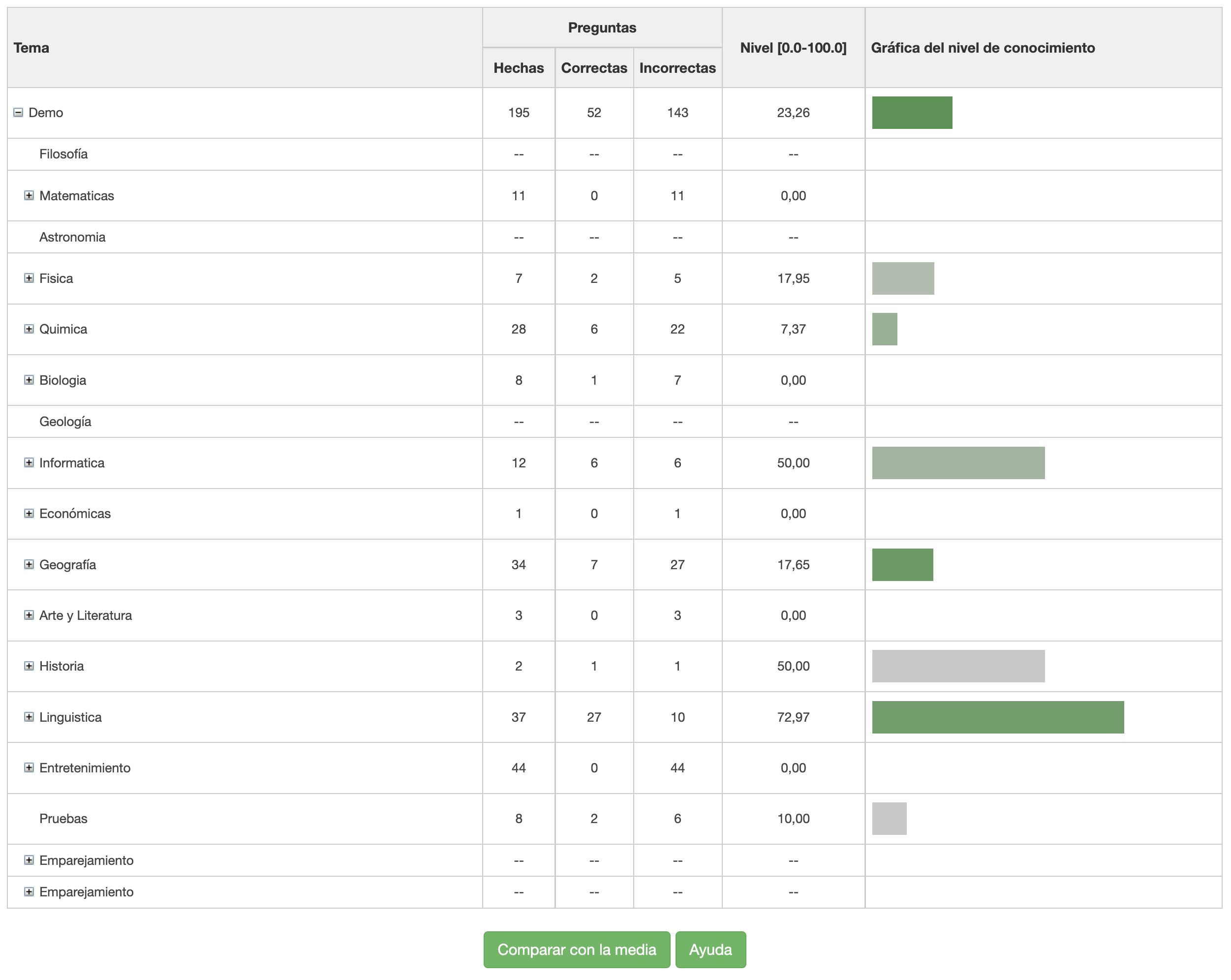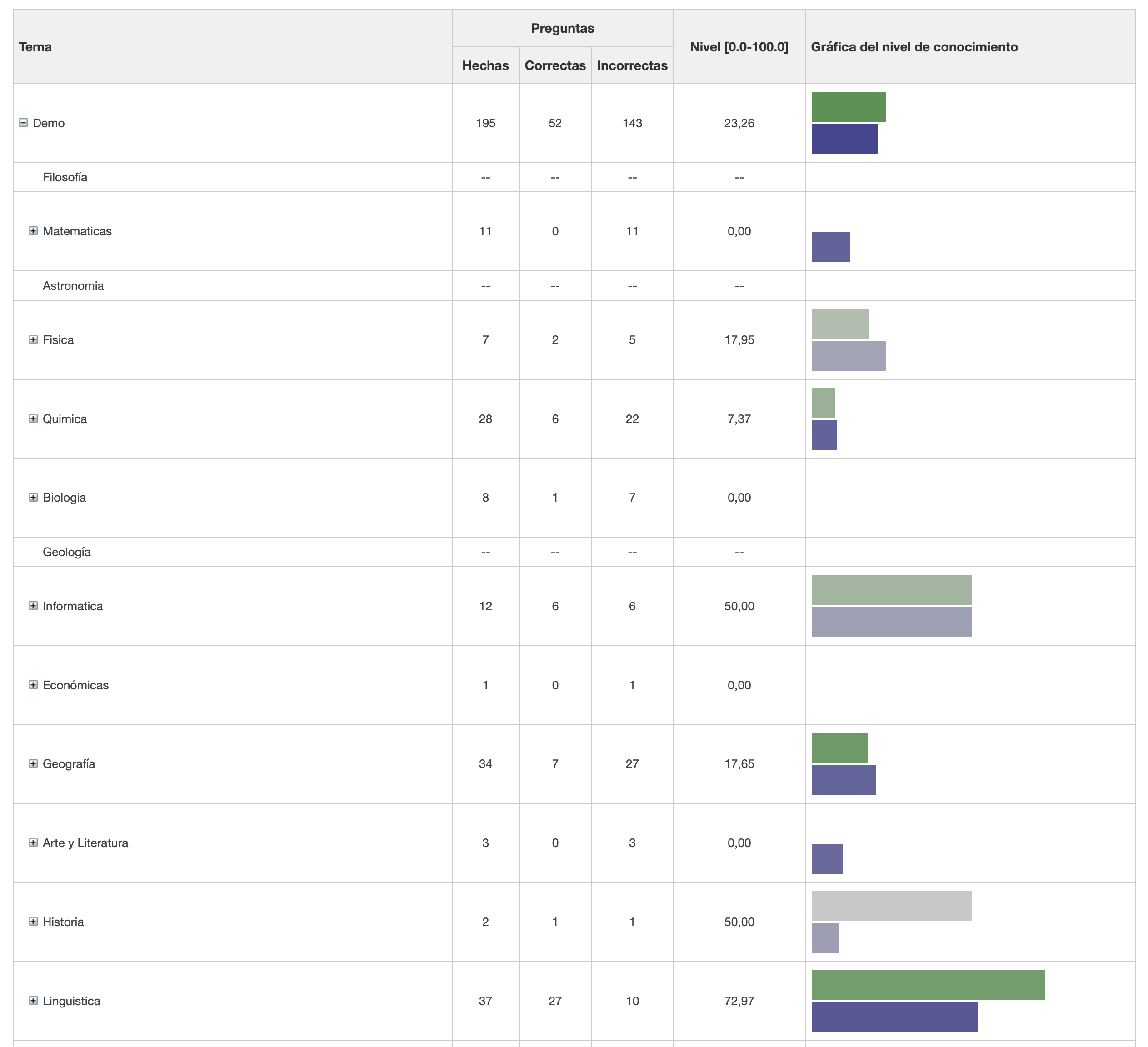Resumen de calificaciones
En esta página se muestra el resumen del total de preguntas planteadas, su corrección y el nivel de conocimientos obtenido para cada uno de los temas y subtemas que componen la asignatura.
La información que muestra esta página depende del contexto desde el que se cargue, si se trata de un test, mostrará los resultados de ese test, si se trata de un alumno, la pagina mostrará un resumen de todos los test realizados por el alumno, componiendo un hipotético test con la respuesta a todas las preguntas que haya respondido el alumno para cada tema y subtema.
Inicialmente, la pagina muestra solamente la calificación del tema raíz, aunque pulsando sobre el icono que aparece a la izquierda del nodo raíz se muestran los subtemas que lo componen. Puesto que la estructura de temas y subtemas es jerárquica, en los subtemas a su vez aparecen iconos para desplegar los subtemas en sus correspondiente subtemas, y así recursivamente.
La columna izquierda indica el tema o subtema, las tres columnas siguientes indican el número de preguntas planteadas, y las que se han contestado de forma completamente correcta o incorrecta. Téngase en cuenta que el número total de preguntas no siempre es la suma de correctas e incorrectas, ya que puede haber preguntas no evaluables.
La siguiente columna corresponde al nivel alcanzado en cada tema o subtema, en la escala de niveles definida para la asignatura, contando para ello todas las preguntas asociadas directamente a ese tema o a cualquiera de sus subtemas. El nodo raíz mostrará todas las preguntas planteadas, y conforme se vaya descendiendo en la jerarquía habrá un menor número de preguntas,
Finalmente, la última columna muestra un gráfico de barras con el nivel de conocimiento alcanzado, a mayor nivel, la barra se extiende mas hacia la derecha. El color de esta barra es proporcional al error estándar de la medida. Por ejemplo, no es lo mismo la evaluación basada en solo 2 preguntas, una de ellas correcta y otra incorrecta, que la evaluación basada en 20 preguntas de las cuales solo se han contestado correctamente 10). Un color más intenso indica que la medida es más precisa, mientras que un color más grisáceo indica lo contrario.
Comparar con la media
Al pie de la pagina aparece un botón Comparar con la media, que sirve para mostrar una barra adicional, bajo la barra del nivel de conocimiento del alumno que muestra el valor medio del nivel obtenido por otros alumnos en el mismo tema o subtema. Esta media se toma por muestreo, y puede tardar algún tiempo en calcularse, ya que debe recuperar en tiempo real el valor de todas las sesiones de todos los alumnos.